User manual
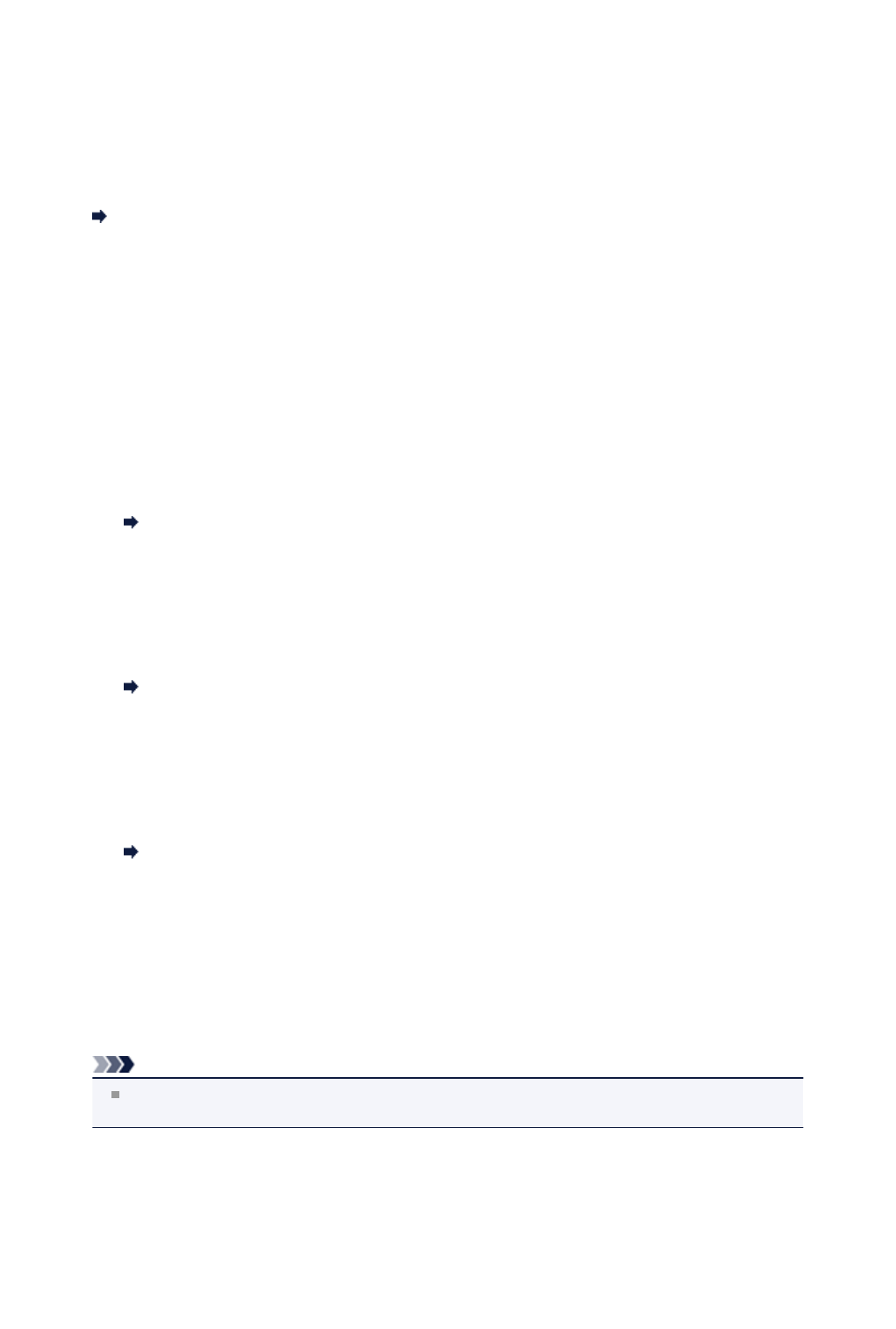
Die Scan-Qualität (auf dem Bildschirm angezeigtes Bild) ist
schlecht
Test 1: Erhöhen Sie die Scanauflösung, wenn das Bild unscharf
angezeigt wird.
Auflösung
Test 2: Stellen Sie die Anzeigegröße auf 100 % ein.
Einige Anwendungen zeigen Bilder nicht deutlich an, wenn die Anzeigegröße zu klein sind.
Test 3: Wenn ein Moiré-Effekt (Streifenmuster) auftritt, führen Sie
folgende Aktionen durch und scannen Sie erneut.
•
Nehmen Sie eine der folgenden Einstellungen im Dialogfenster Einstellungen (Dokument
scannen) (Settings (Document Scan)) von IJ Scan Utility vor, und klicken Sie dann im
Hauptbildschirm von IJ Scan Utility auf Dokument (Document).
- Quelle wählen (Select Source) auf Zeitschrift (Magazine) und Farbmodus (Color Mode) auf
Farbe (Color) setzen
- Aktivieren Sie das Kontrollkästchen Moiré reduzieren (Reduce moire) unter
Bildverarbeitungs-Einstellungen (Image Processing Settings).
Dialogfenster "Einstellungen (Dokument scannen)"
•
Nehmen Sie eine der folgenden Einstellungen im Dialogfenster Einstellungen
(Benutzerdefiniert scannen) (Settings (Custom Scan)) von IJ Scan Utility vor, und klicken Sie
dann im Hauptbildschirm von IJ Scan Utility auf Benutzerdef. (Custom).
- Quelle wählen (Select Source) auf Zeitschrift (Magazine) und Farbmodus (Color Mode) auf
Farbe (Color) setzen
- Aktivieren Sie das Kontrollkästchen Moiré reduzieren (Reduce moire) unter
Bildverarbeitungs-Einstellungen (Image Processing Settings).
Dialogfenster "Einstellungen (Benutzerdefiniert scannen)"
• Nehmen Sie eine der folgenden Einstellungen im Dialogfenster Einstellungen (Scannen und
zusammenfügen) (Settings (Scan and Stitch)) von IJ Scan Utility vor, und klicken Sie dann im
Hauptbildschirm von IJ Scan Utility auf Zusammenf. (Stitch).
- Quelle wählen (Select Source) auf Zeitschrift (Magazine) und Farbmodus (Color Mode) auf
Farbe (Color) setzen
- Aktivieren Sie das Kontrollkästchen Moiré reduzieren (Reduce moire) unter
Bildverarbeitungs-Einstellungen (Image Processing Settings).
Dialogfenster "Einstellungen (Scannen und zusammenfügen)"
• Wählen Sie auf der Registerkarte Basismodus (Basic Mode) von ScanGear (Scanner-Treiber)
unter Quelle wählen (Select Source) die Option Zeitschrift (Farbe) (Magazine (Color)) aus.
Weitere Informationen finden Sie im Abschnitt "Registerkarte Basismodus" des entsprechenden
Modells auf der Startseite des Online-Handbuchs.
•
Legen Sie auf der Registerkarte Erweiterter Modus (Advanced Mode) von ScanGear die
Option Entrastern (Descreen) in Bildeinstellungen (Image Settings) auf EIN (ON) fest.
Weitere Informationen finden Sie im Abschnitt "Bildeinstellungen" des entsprechenden Modells
auf der Startseite des Online-Handbuchs.
Hinweis
Wenn beim Scannen eines digitalen Fotos ein Moiré-Effekt auftritt, führen Sie oben genannte
Aktionen durch und scannen Sie erneut.
Test 4: Reinigen Sie die Auflagefläche und den Vorlagendeckel.
Test 5: Wenn das Dokument von schlechter Qualität ist (verschmutzt,
verblasst usw.), wenden Sie die Optionen Staub und Kratzer
reduzieren (Reduce Dust and Scratches), Farbkorrektur (Fading
Correction), Bildglättung (Grain Correction) usw. unter










